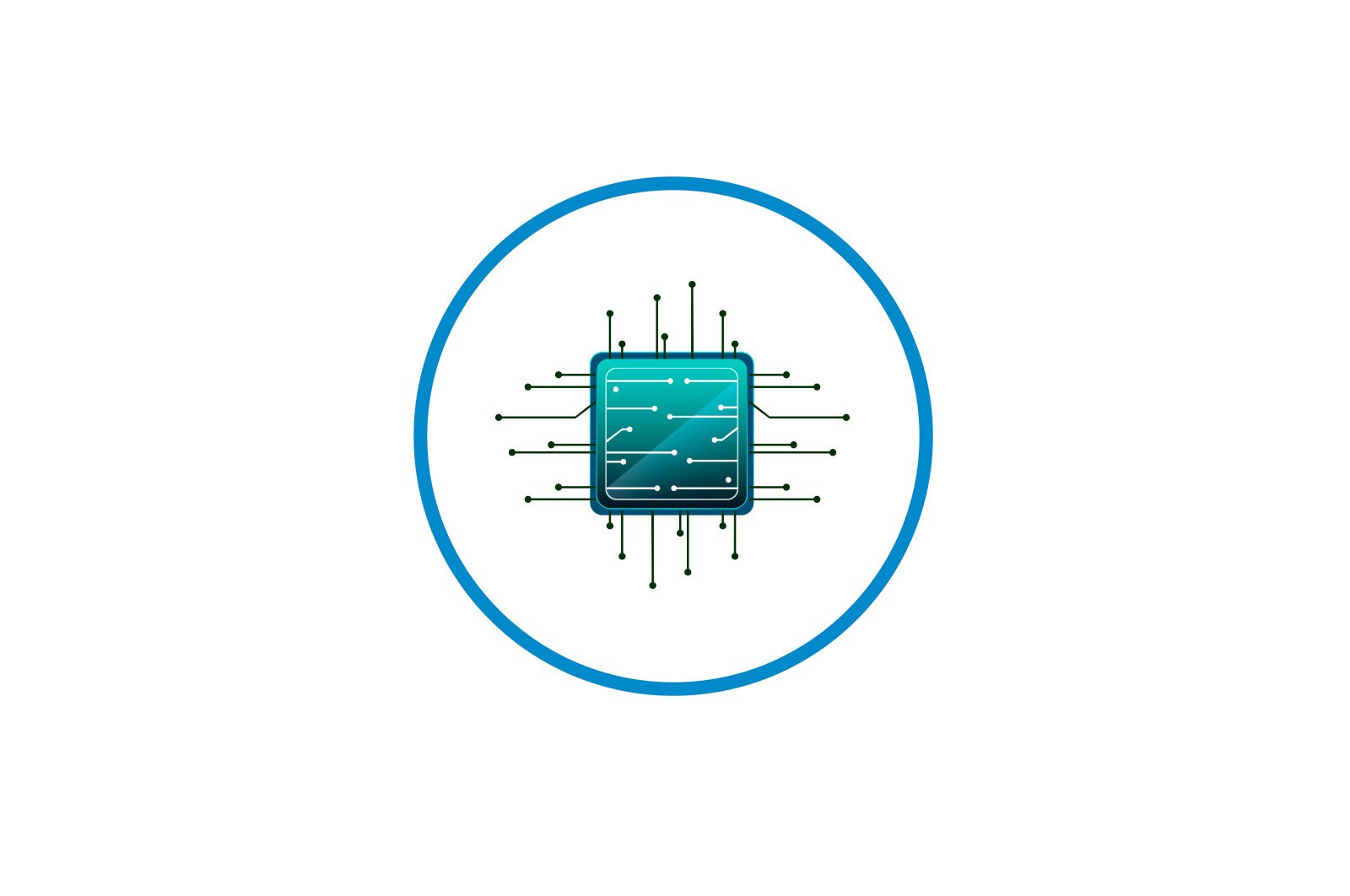
IAStorDataMgrSvc.exe dasturi protsessorni zich ishlaydi haqida malumot
Turli xil ilovalar, ayniqsa disk drayvlar bilan ishlaydigan tizimlar ish faoliyatini yaxshilash va foydalanuvchi uchun qulay tajribani ta’minlash uchun mo’ljallangan. Afsuski, nosozlik yoki buzilish tufayli ular teskari yo’nalishda ishlay boshlashlari mumkin: kompyuter sekinlashishiga olib keladi va foydalanuvchi o’z kompyuterlari bilan o’zaro ta’sirida katta qiyinchiliklar tug’diradi. Bunday dasturlardan biri IAStorDataMgrSvc.exe bo’lib, ushbu maqola doirasida nima uchun protsessorning to’siqlarini keltirib chiqarishi va uni qanday tuzatish kerakligini bilib olishga harakat qilamiz.
Intel Rapid Storage jarayoni protsessorni yuklamoqda
Ilovaning o’zi tabiatan zararli emas: bu disk drayvlar bilan o’zaro aloqada bo’lgan dasturiy ta’minot jarayoni — Intel Rapid Storage. U RAID massivlarini yaratishga, qattiq holat va qattiq disklarni optimallashtirishga qodir. Biroq, hasharotlar, buzilishlar yoki foydali dastur sifatida maskalash virusi ushbu dasturni tezlashtirish o’rniga uni yuklashi mumkin. Tormozni davolash, boshqacha aytganda, eng ibtidoiy bo’lishi mumkin, chunki tizim qayta ishga tushiriladi va biroz murakkabroq, uni olib tashlash bilan dasturni qisman yoki to’liq o’chirib qo’yish shaklida. Bunga qo’shimcha ravishda, jarayon virus uchun qopqoq bo’lganida, variantni hisobga olish kerak.
Tez ma’lumot olish uchun eslatma: bu virusmi yoki yo’qmi, agar sizda Intel Rapid Storage mavjud bo’lsa, buni bilib olishingiz mumkin, chunki bunday bo’lmasa, bog’liq jarayonlar, shu jumladan IAStorDataMgrSvc.exe bo’lmasligi kerak, demak u o’zini shu yo’ldan yashirayotgan zararli dasturdir. . Paneldagi dasturiy ta’minotni tekshirish «Ilovalar va xususiyatlar».va agar mavjud bo’lsa, birinchi usuldan boshlab ketma-ket davom eting, agar bo’lmasa, to’g’ridan-to’g’ri oxirgisiga o’ting.
1-usul: tizimni qayta yoqing
Qilishingiz mumkin bo’lgan tezkor va sodda, ammo ayni paytda samarali narsa bu kompyuteringizni qayta yoqishdir. Muhim bo’lmagan yoki shunchaki yuzaga kelgan nosozlik uchun ushbu usul eng samarali hisoblanadi. Tugmani bosing «Boshlanadi»., o’chirish belgisini chap tugmachani bosing va tanlang «Qayta ishga tushirish»..
Biz bu muammoni hal qilishini da’vo qilmaymiz, lekin faqat kompyuterni yangi yuklash bilan yo’qoladigan bitta kichik xatolik omilini bartaraf etish uchun qayta boshlashdan boshlash kerak.
2-usul: Jarayonni tugatish
Tez va kafolatlangan echim sifatida siz tizimni yuklash jarayonini yopishingiz mumkin. Tizim yoki disk uchun bu juda muhim bo’lmaganligi sababli, o’chirish imkon qadar og’riqsiz bo’ladi, agar ko’rinmasa. Darhol tugatish uchun:
- Ochish «Vazifa menejeri». har qanday yo’l bilan: qidiruv yoki tugmalar birikmasi orqali «Ctrl + Alt + Esc» so’ngra xuddi shu nomdagi satrni bosish kerak.
- Jarayonni toping «IAStorDataMgrSvc.exe» o «Intel (R) Rapid Storage Technology Management Service», ustiga o’ng tugmasini bosing va tanlang «Vazifani bekor qilish». yoki sichqonchaning o’zaro ta’siridan qochib, kerakli qatorni ajratib oling va tugmani bosing. «O’chirish».
Lea tambien: Vazifa menejerini Windows 10 da boshlash usullari
Bu yuklash dasturini darhol to’xtatadi va ishni tizimni sekinlashtirmasdan davom ettirish mumkin. Agar kichik xato bo’lsa, keyingi safar kompyuterni yoqsangiz, tuzatiladi, ammo agar bo’lmasa, har safar bu jarayonni yopishingiz yoki keskinroq choralar ko’rishingiz kerak bo’ladi.
3-usul: Dasturni o’chirish
Muammoni bir marta va barchasini hal qilish uchun siz Intel Rapid Storage dasturini kompyuteringizdan dastur sifatida olib tashlashingiz mumkin. Shunday qilib, protsessoringizda ortiqcha yuk hosil qiladigan jarayonning asosiy sababini yo’q qilasiz. Muammoni hal qilish uchun ushbu algoritmdan foydalaning:
- Panelni qidirishda. «Boshlanadi». tizim parametrlarini toping «Dasturlarni o’rnatish va o’chirish»keyin tegishli belgini yoki tugmani bosish orqali ularni oching «Ochadi»..
- Mahalliy qidirish satriga dastur nomini kiriting (so’zdan foydalanishingiz mumkin «Tez».), so’ngra aniqlangan dasturning yozuviga teging va ga teging «O’chirish».
- Ko’rsatilgan oynada o’chirishni yana bir marta bosish orqali tasdiqlang «O’chirish»..
- Ochilgan oynada. «Intel® o’rnatish platformasi» Tugmani bosing. «Keyingi»..
- Ilovani o’chirishni kuting.
- Katakchani belgilang «Ha, men hozir bu kompyuterni qayta ishga tushirmoqchiman.» va tugmasini bosing «Bajarildi»..
Izoh: Windows sizdan yakuniy tasdiqni talab qilishi mumkin. Tizim sizga quyidagi savol bilan murojaat qiladi: «Ushbu ilovaga qurilmangizga o‘zgartirish kiritishga ruxsat berilsinmi?«, Bunga javob beriladi «Ha».o’chirish tartibini boshlash uchun.
Kompyuterni qayta ishga tushirgandan so’ng, IAStorDataMgrSvc.exe jarayoni endi yo’qligi bilan sizni bezovta qilmaydi. Ushbu usul, agar ko’rib chiqilayotgan dasturiy ta’minotning har qanday, hatto yangi versiyasi bilan mos kelmasa, samarali bo’ladi.
4-usul: drayverlarni yangilang
Agar siz dasturni o’chirishni xohlamasangiz va / yoki sizga kerak bo’lsa, dasturiy ta’minotni va unga tegishli disk drayverlarini yangilash orqali muammoni hal qilish mumkin.
Qo’shimcha ma’lumot: Kompyuter drayverlarini qanday yangilash kerak
Shunga qaramay, hatto so’nggi versiyalarda ham ishdan chiqishi va protsessorning haddan tashqari yuklanishi mumkinligini yodda tuting. Buning sababi ma’lum bir apparat bilan mos kelmaslikdir.
5-usul: Viruslarni tekshirish va tizimni tiklash
Agar dastlab kompyuteringizda Intel Rapid Storage dasturi mavjud bo’lmasa, lekin undan kelib chiqadigan jarayonlar protsessorni yuklayotgan bo’lsa, sizning kompyuteringizda virus borligini da’vo qilishingiz kerak.
Ichki antivirusingiz o’z ishini bajarmagan va zararli dasturni o’tkazib yuborgan deb hisoblasangiz, zararli dasturlarni topish va o’chirish, shuningdek ro’yxatga olish va tizimni tiklash bo’yicha ishlarni bajarish uchun uchinchi tomon yordam dasturlaridan foydalanishni tavsiya etamiz.
Ko’proq o’qish:
Kompyuter viruslariga qarshi kurash
CCleaner yordamida ro’yxatga olish kitobini tozalash
Windows 10 da tizim fayllari yaxlitligini tekshirishni ishlatish va tiklash
Ushbu maqolada biz nima uchun IAStorDataMgrSvc.exe protsessorni yuklayotganini va uni qanday tuzatishni ko’rdik. Muammoning echimi ahamiyatsiz qayta boshlash, shuningdek qisman o’chirish, dasturni to’liq o’chirish yoki unga tegishli drayverlar bilan birga yangilanish bo’lishi mumkin. Mumkin bo’lgan virus infektsiyasini unutmang, uni davolash kerak va keyin tizim fayllari va registrlarini tiklash kerak.
Muammoni hal qilishda sizga yordam bera olganimizdan xursandmiz.
Bizning mutaxassislarimiz imkon qadar tezroq javob berishga harakat qilishadi.
Ushbu maqola sizga yordam berdimi?
Ko’rsatmalar, Texnologiyalar
IAStorDataMgrSvc.exe dasturi protsessorni zich ishlaydi